Saat proses pembelajaran online berlangsung anda butuh absen kelas untuk mendata siswa yang hadir saat proses belajar mengajar. Membuat absen kelas adalah salah satu cara untuk mengetahui jumlah siswa yang hadir dalam proses pembelajaran tersebut.
Berikut panduan lengkap cara membuat absen kelas online dengan menggunakan google form.
Cara Membuat Absen Kelas Online
1. Buka Google Form
Silahkan buka “Google Form” Atau langsung klik di sini
2. Buka Google Formulir
Kemudian klik Buka Google Formulir seperti pada gambar di bawah ini!
Jika anda belum masuk atau login, biasanya akan diperintahkan masuk menggunakan akun email, pastikan anda memasukkan email dan kata sandi dengan benar.

3. Buat formulir
Untuk pembuatan formulir pertama kali silahkan klik tanda plus seperti pada gambar di bawah!

4. Beri nama absen
Selanjutnya isi pada kolom bagian atas nama absen anda, misalnya Absen Kelas Online pada bagian deskripsi boleh diisi boleh juga tidak.
5. Kolom nama siswa
Pada kolom di bawah dilanjutkan dengan kolom untuk pengisian nama siswa, silahkan anda tulis Nama Siswa dan pilih jenis pertanyaan Jawaban singkat.

Jangan lupa pilih dan geser ke kanan pilihan Wajib diisi, seperti di bawah ini!

6. Buat kolom baru
Selanjutnya kita akan buat pilihan kelas siswa, untuk penambahan kolom pertanyaan baru ada dua alternatif yang bisa digunakan, pilihan nomor 1 untuk membuat pertanyaan baru, pilihan nomor 2 untuk menggandakan kolom pertanyaan yang sudah ada. Pilih salah satu saja.

7. Kolom nomor absen
Selanjutnya membuat kolom nomor absensi siswa, gunakan model Drop-down dan masukkan nomor absensi semua siswa.

8. Membuat daftar pilihan kelas
Pada pilihan pertanyaan silahkan pilih Kotak Centang, atau bisa juga anda menggunakan pilihan Drop-down, tapi pada tutorial ini saya memilih tipe Kotak Centang.

Lanjutkan dengan pembuatan pilihan kelas, ketik nama kelas misal kelas 7 kemudian enter untuk mebuat pilihan kelas selanjutnya.

9. Membuat daftar pilihan hari
Untuk membuat pilihan daftar hari, silahkan pilih jenis pertanyaan Drop-down, dan tulis jadwal hari sesuai jadwal belajar anda.

10. Buat link
Jika absen yang anda buat sudah jadi silahkan klik Kirim untuk memberikannya kepada siswa.

Selanjutnya pilih jenis link pada pilihan nomor satu, kemudian centang Perpendek URL pada pilihan nomor dua, dan yang ketiga klik Salin.

11. Absen sudah jadi
Jika sudah selesai hasilnya akan seperti di bawah ini!
Melihat Daftar Hadir Siswa
1. Buat halaman baru
Selanjutnya adalah kita membuat halaman atau lembar kerja di spreadsheet ini sama halnya dengan exel pada microsoft exel, jadi data daftar hadir siswa akan terkumpul di sini.
Caranya klik Respon, dan pilih tanda plus berwarna hijau, seperti pada gambar di bawah ini!

2. Buat spreadsheet
Klik Buat spreadsheet dan tulis nama file absen anda misalnya saya membuat nama Absen Kelas Online dan klik Buat.

3. Melihat hasil
Pada bagian respon akan terlihat data-data berupa persentase siswa yang hadir.

Sedangkan pada file spreadsheet akan tampil daftar hadir siswa yang sudah mengisi absensi kelas online seperti pada gambar dibawah ini!

Siswa tidak bisa memanifulasi absen karena saat siswa mengisi absen sudah tertera tanggal dan waktu mereka absen, jadi jika ada siswa yang ingin absen untuk semua jadwal diisi hanya dalam satu hari bakal terlihat dengan jelas.
Anda bisa membuat jenis formulir absen sesuai dengan kebutuhan anda, tutorial di ini adalah materi dasarnya, silahkan anda kembangkan sendiri sesuai dengan kebutuhan.
Tutorial Tambahan (Opsional)
Tutorial ini bertujuan untuk memperpendek link/url akses absen anda agar mudah untuk diingat. Misalnya link https://docs.google.com/forms/d/e/1FAIpQLSfn. Bisa kita persingkat dan buat nama sesuai keinginan. Misalnya menjadi bit.ly/absenkelas. Untuk panduan custom url berikut caranya.
Custom url/link akses absen online dengan Bit.ly
1. Buka bit.ly
Buka situs bitly.com atau bisa langsung klik di sini. Jika belum punya akun silahkan daftar terlebih dahulu, pilih yang free.
2. Klik Create
Untuk membuat link silahkan klik menu Create.

3. Paste Link
Pastekan link formulir di kolom PASTE LONG URL

4. Custom Url
Silahkan anda bisa mengubah link/url yang sudah dibuat sesuai nama yang ingin digunakan. Usahakan gunakan kalimat yang pendek dan mudah untuk diingat.

Custom link dengan Tinyurl.com
1. Buka situs tinyurl.com
SIlahkan buka situs https://tinyurl.com/
2. Masukkan link
Silahkan masukkan link pada kolom kosong yang saya tandai dengan warna merah, seperti di bawah ini!

3. Custom link
Silahkan buat nama link sesuai keinginan anda di bagian kolom kosong di bawahnya, kemudian klik Make TinyURL

Penting untuk diperhatikan! Jika ada keterangan tulisan merah Link Not Available, itu artinya nama yang anda gunakan sudah terpakai, ganti dengan yang lain.
4. Link sudah jadi
Jika sudah jadi akan muncul seperti bawah ini! SIlahkan copy saja link yang sudah anda buat dan bagikan ke siswa anda.

Mungkin itu saja panduan yang bisa saya berikan tentang pembuatan absen kelas online semoga bermanfaat untuk kebutuhan dalam kegiatan belajar online anda di rumah. Untuk pembuatan kelas online dengan whatsapp silahkan anda baca di halaman Cara Membuat Kelas Online dengan Whatsapp.

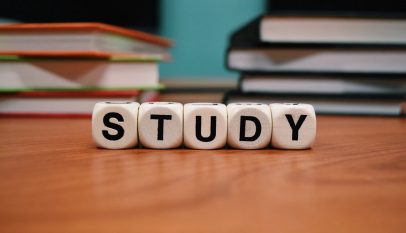









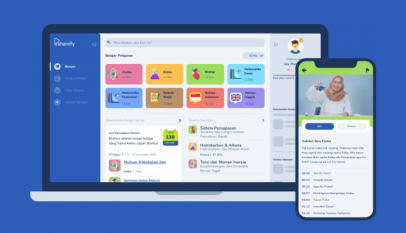








Trima kasih sangat bermanfaat